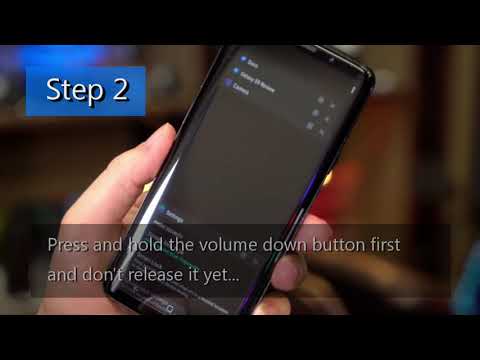
Turinys
Visiškai naujas aukščiausios kokybės telefonas, toks kaip „Samsung Galaxy S9“, turėtų veikti be kliūčių, tačiau būna atvejų, kai viskas atsitinka ir jūsų telefonas nereaguoja. Tarp dažniausiai pranešamų problemų, susijusių su galingais telefonais, kažkas susijęs su jų galimybe įsijungti ar paleisti.
Taigi, jei radote savo naują „Galaxy S9“ su juodu ekranu ir neatsakysite į viską, ką su juo darote, gali būti, kad programinė įranga sugedo. Neišsigąskite! Šią problemą galima lengvai išspręsti ir jums gali prireikti jokios techninės pagalbos.
Šiame įraše pasidalinsiu su jumis šios problemos sprendimu. Taigi, jei esate vienas iš šio puikaus telefono savininkų, skaitykite toliau, nes sprendimas, kurį pateikiame šiame įraše, gali jums vienaip ar kitaip padėti.
Prieš eidami toliau, jei radote šį įrašą, nes bandėte rasti savo problemos sprendimą, pabandykite apsilankyti mūsų „Galaxy S9“ trikčių šalinimo puslapyje, nes mes jau išsprendėme daugumą dažniausiai pranešamų telefono problemų. Mes jau pateikėme kai kurių problemų, apie kurias pranešė mūsų skaitytojai, sprendimus, todėl pabandykite rasti panašių į jus problemų ir pasinaudokite mūsų pasiūlytais sprendimais. Jei jie jums netinka ir jei jums reikia daugiau pagalbos, užpildykite mūsų „Android“ klausimų klausimyną ir spustelėkite „Pateikti“.
Pataisykite „Galaxy S9“, kuris nebeįsijungia
Kad galėtumėte atgaivinti savo prietaisą, turėtumėte atlikti tik keletą dalykų. Jei pasibaigus šiam trikčių šalinimui telefonas vis tiek nereaguoja, turėtumėte jį pristatyti į aptarnavimo centrą. Manau, kad visi visiškai nauji išmanieji telefonai turėtų tinkamai veikti be jokių problemų, tačiau taip nėra, problemą turi spręsti mažmenininkas ar gamintojas, o ne vartotojai. Grįžtant prie bandymų, kad jūsų telefonas vėl įsijungtų, štai ką turėtumėte padaryti ...
Galimi sprendimai
Pirmiausia turėtumėte priversti telefoną paleisti iš naujo ...
- Tuo pačiu metu 10 sekundžių arba tol, kol įsijungs įrenginio ekranas, palaikykite nuspaudę garsumo mažinimo mygtuką ir maitinimo mygtuką.
Šią procedūrą mes vadiname priverstiniu paleidimu iš naujo, ir ji yra labai efektyvi sprendžiant sistemos gedimus ir programinės įrangos triktis, dėl kurių telefonas dažnai nereaguoja. Jei esate susipažinę su akumuliatoriaus ištraukimo procedūra, kurią dažnai atliekame telefonams su išimamomis baterijomis, tai yra atitikmuo ir tai galima padaryti tik telefonams su neišimamomis baterijomis. „Galaxy S9“ yra laidinis, kad būtų galima atlikti ar imituoti akumuliatoriaus atjungimą, jei derinys atliktas teisingai. Taigi, jei telefonas neatsako pirmą kartą bandant, darykite tai dar porą kartų, bet jei jis vis tiek neatsakys, pabandykite tai.
- Pirmiausia palaikykite nuspaudę garsumo mažinimo mygtuką ir neatleiskite.
- Laikydami nuspaudę palaikykite paspaudę maitinimo mygtuką.
- Laikykite abu klavišus nuspaustus 10 ar daugiau sekundžių.
Tai iš esmės yra tas pats, kas pirmoji pirmiau aprašyta procedūra, tik mes įsitikiname, kad prieš paspausdami ir paspaudę maitinimo klavišą, pirmiausia paspauskite ir laikykite nuspaudę garsumo mažinimo mygtuką, nes priešingu atveju tai nebus imituojamas akumuliatoriaus atjungimas. Tačiau jei po šios procedūros telefonas vis tiek nereaguoja, turėtumėte išbandyti kitą.
Alternatyvus sprendimas
Šiuo metu norime išsiaiškinti, ar telefonas neatsakytų į savo įkroviklį, nes jei taip atsitiktų, leiskite telefonui kelias minutes įkrauti ir pabandykite jį įjungti. Tačiau jei jis patyrė avariją, yra įprasta, kad prijungus jis neįkrauna ir neatsako į savo įkroviklį. Mes norime suteikti jūsų telefonui stabilų maitinimo šaltinį, tada pabandyti imituoti akumuliatoriaus atjungimą ir apibendrinti tai, ką turėtumėte padaryti ...
- Prijunkite įkroviklį prie veikiančio sieninio lizdo.
- Prijunkite „Galaxy S9“ prie įkroviklio naudodami originalų laidą.
- Keletą minučių palikite jį prijungtą prie įkroviklio.
- Dabar vienu metu 10 sekundžių arba tol, kol įsijungs įrenginio ekranas, vienu metu palaikykite nuspaudę garsumo mažinimo mygtuką ir maitinimo mygtuką.
Jei po to telefonas vis tiek neįsijungia, pabandykite jį paleisti atkūrimo režimu, kad sužinotumėte, ar jis gali tai padaryti. Tai įsijungia atkūrimo režimu, tada problema gali būti susijusi su aparatine programine įranga, bet jei ne, tai gali būti aparatinė įranga.
- Paspauskite ir palaikykite garsumo didinimo klavišą ir „Bixby“ klavišą, tada palaikykite paspaudę maitinimo mygtuką.
- Kai pasirodys „Android“ logotipas, atleiskite visus tris klavišus.
- 30–60 sekundžių bus rodomas pranešimas „Diegiant sistemos naujinimą“, kol pasirodys „Android“ sistemos atkūrimo meniu parinktys.
Nepaisant to, ar telefonas įsijungia atkūrimo režimu, ar ne, turėtumėte grąžinti įrenginį į parduotuvę, nes akivaizdu, kad jis turi problemų. Esu įsitikinęs, kad nenorite spręsti tokios problemos nuo 1 dienos, todėl turite pakeisti įrenginį. Tačiau darant prielaidą, kad jūsų telefonas gali būti paleistas atkūrimo režimu, siūlau atlikti pagrindinį atstatymą, kad iš jūsų telefono ištrintumėte visą asmeninę informaciją:
- Išjunkite įrenginį.
- Paspauskite ir palaikykite garsumo didinimo klavišą ir „Bixby“ klavišą, tada palaikykite paspaudę maitinimo mygtuką.
- Kai pasirodys žalias „Android“ logotipas, atleiskite visus klavišus („Installing system update“ bus rodoma apie 30–60 sekundžių, kol bus rodomos „Android“ sistemos atkūrimo meniu parinktys).
- Kelis kartus paspauskite garsumo mažinimo mygtuką, kad paryškintumėte „wipe data / factory reset“.
- Paspauskite maitinimo mygtuką, kad pasirinktumėte.
- Spauskite garsumo mažinimo mygtuką, kol bus paryškinta „Taip - ištrinti visus vartotojo duomenis“.
- Paspauskite maitinimo mygtuką, kad pasirinktumėte ir pradėtumėte pagrindinį atstatymą.
- Baigus pagrindinį atstatymą, paryškinama „Perkraukite sistemą dabar“.
- Norėdami iš naujo paleisti įrenginį, paspauskite maitinimo mygtuką.
Tikiuosi, kad mūsų sprendimas gali pasiteisinti. Jei turite kitų rūpesčių, kuriuos norite pasidalinti su mumis, palikite komentarą žemiau.
Susisiekite su mumis
Mes visada esame atviri jūsų problemoms, klausimams ir pasiūlymams, todėl susisiekite su mumis užpildydami šią formą. Tai yra nemokama paslauga, kurią siūlome, ir mes už ją neapmokestinsime nė cento. Tačiau atkreipkite dėmesį, kad kiekvieną dieną gauname šimtus el. Laiškų ir neįmanoma atsakyti į kiekvieną jų. Bet būkite tikri, kad perskaitėme kiekvieną gautą pranešimą. Tiems, kuriems mes padėjome, skleiskite žinią dalindamiesi savo įrašais savo draugams arba tiesiog pamėgdami mūsų „Facebook“ ir „Google+“ puslapį arba sekite mus „Twitter“.


